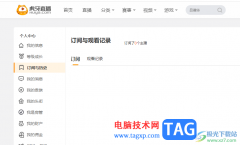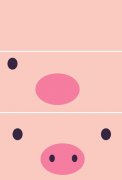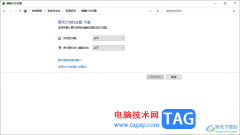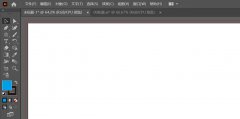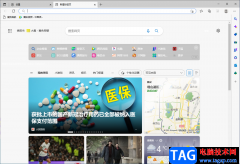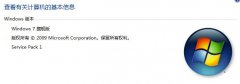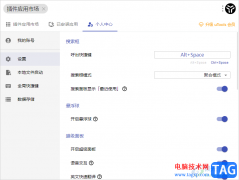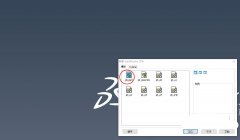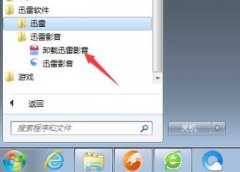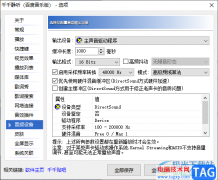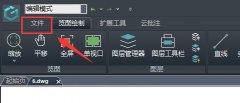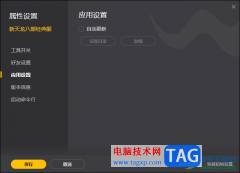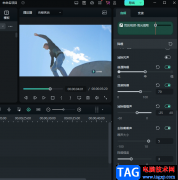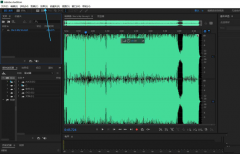腾讯文档是很多小伙伴都在使用的一款文档编辑软件,在这款软件中,我们不仅可以对文字文档、幻灯片文档、表格文档等进行编辑,还可以创建在线文档并分享给他人,实现多人同时在线编辑文档。在使用腾讯文档的过程中,当我们想要调整图片的透明度时,我们可以在幻灯片中先插入图片,然后双击图片打开设置窗格,在设置窗格中,我们在图片设置选项下就能看到“图片透明度”选项,并对透明度进行调整了。有的小伙伴可能不清楚具体的操作方法,接下来小编就来和大家分享一下腾讯文档设置图片透明度的方法。
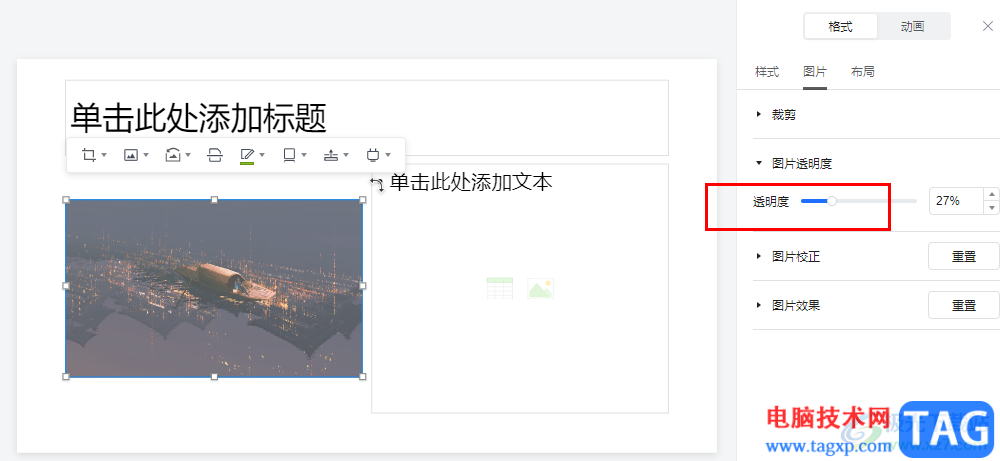
方法步骤
1、第一步,我们先在电脑中打开腾讯文档软件,然后在腾讯文档中新建或打开一个幻灯片文档
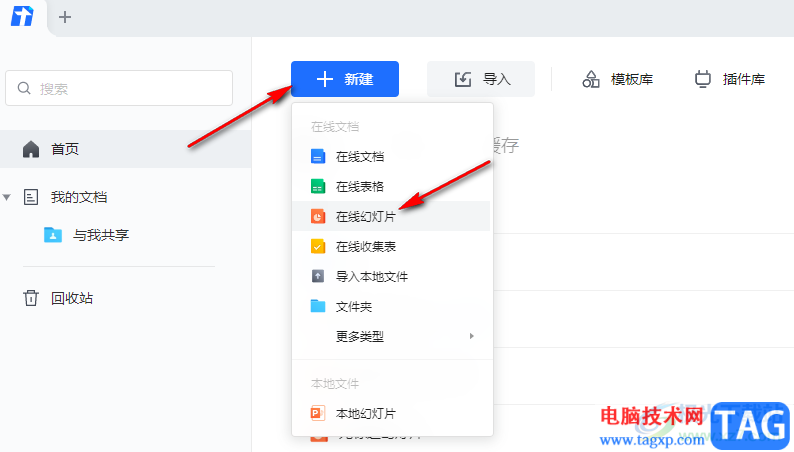
2、第二步,进入文档编辑页面之后,我们在该页面中先点击“插入”工具,再在下拉列表中点击选择“图片”选项
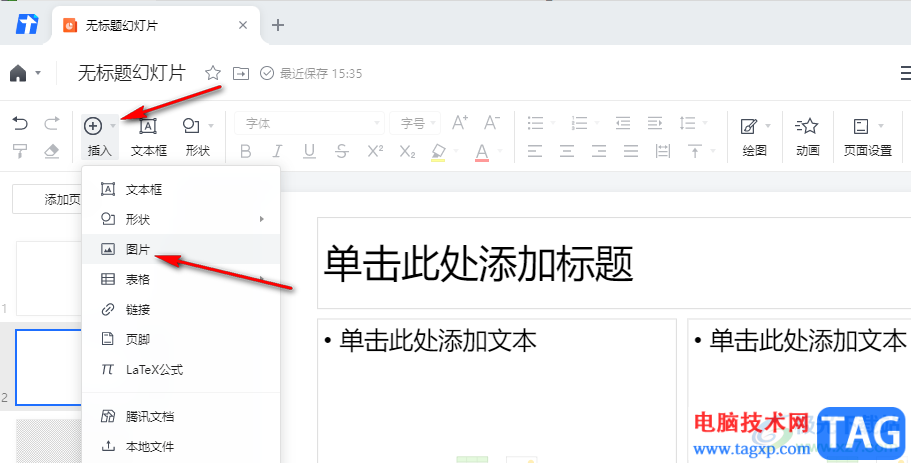
3、第三步,进入文件夹页面之后,我们选择一张自己需要的图片,然后点击“打开”选项
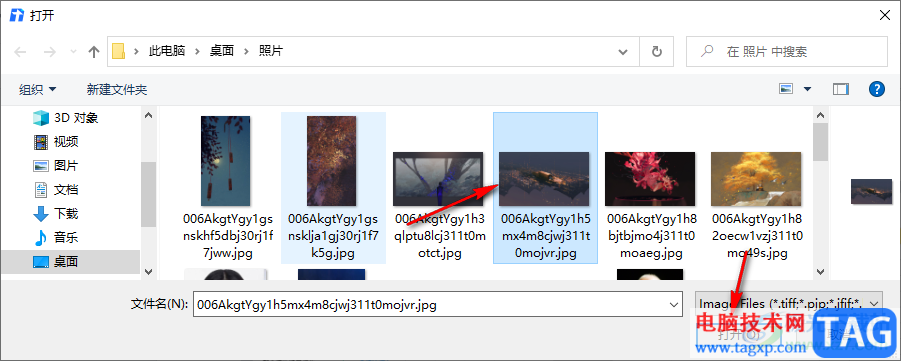
4、第四步,插入图片之后,我们双击图片,打开右侧的图片设置窗格,在该窗格中我们点击图片选项,然后在图片页面中找到“图片透明度”选项
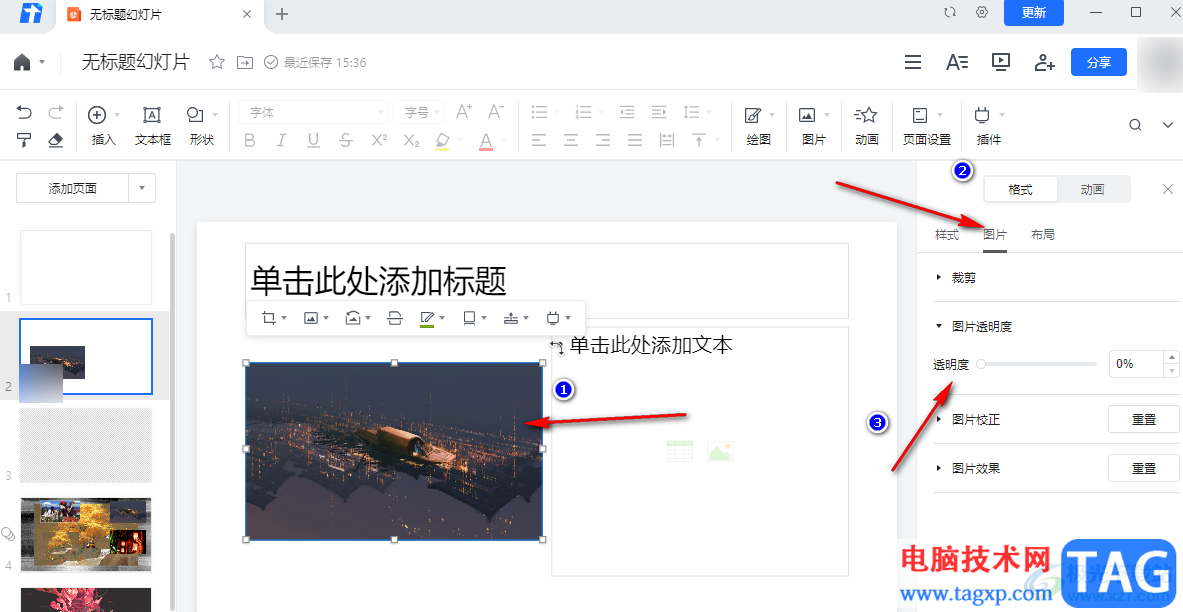
5、第五步,拖动图片透明度选项的滑块,调整图片透明度到自己需要的程度即可
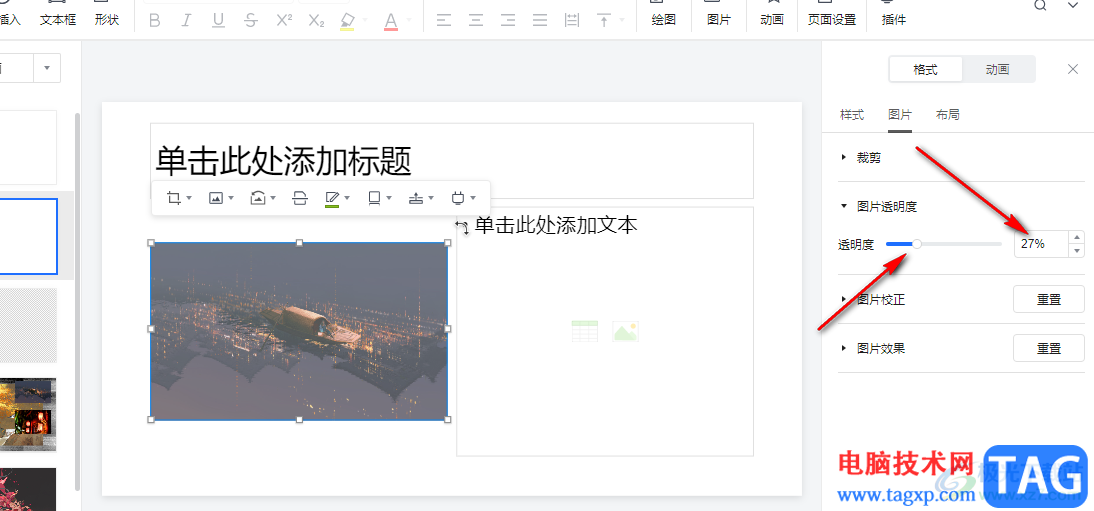
以上就是小编整理总结出的关于腾讯文档设置图片透明度的方法,我们在腾讯文档中打开一个幻灯片文档,然后在文档中插入一张图片,双击图片,然后在右侧的设置窗格中找到图片透明度选项,拖动滑块调整图片透明度即可,感兴趣的小伙伴快去试试吧。